Microsoft Stream(클래식) 비디오에 자막 또는 캡션 추가
경고
Microsoft Stream(클래식) 사용 중지되고 Stream(SharePoint의 경우) 및 Microsoft Teams 라이브 이벤트로 대체됩니다. SharePoint, Teams, Viva Engage 또는 OneDrive에 비디오를 업로드하여 Stream(SharePoint에서)을 사용하기 시작하고 Teams 및 Viva Engage 통해 라이브 이벤트를 실행하는 것이 좋습니다.
Stream(클래식) 기능이 변경되고 사용 중지 날짜까지 제거됩니다. Stream(SharePoint에서)에 대해 자세히 알아보기...
업로드 중 또는 이후에 모든 Microsoft Stream(클래식) 비디오에 자막 또는 캡션을 추가할 수 있습니다. 자동 음성 인식 기술을 사용하여 Stream(클래식) 자동으로 캡션을 생성하도록 비디오를 구성할 수도 있습니다. 자세한 내용은 캡션 자동 생성을 참조하세요.
캡션은 Stream(클래식) 인덱싱하고 사용하여 심층 검색을 지원하여 시청자가 필요한 것을 정확하게 watch 수 있도록 합니다. 심층 검색을 사용하는 방법에 대한 자세한 내용은 비디오에서 말하는 단어 검색을 참조하세요.
캡션을 자동으로 생성하도록 선택한 경우 캡션 파일을 업로드할 수 없습니다.
이미 캡션 파일을 업로드한 경우 캡션을 자동으로 생성할 수 없습니다.
기존 비디오에 자막 또는 캡션 파일 업로드
연필 아이콘을 클릭하여 비디오 세부 정보 업데이트
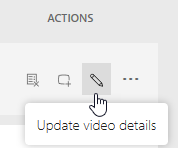
옵션 창에서 언어를 선택하고 파일을 업로드하여 자막 및 캡션을 업로드합니다.
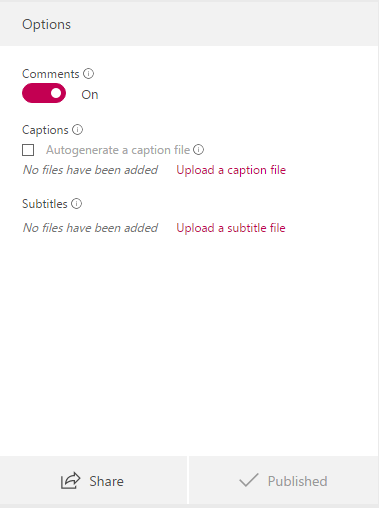
자막 또는 캡션 보기
자막 및 캡션은 재생 페이지에서 비디오 플레이어와 함께 볼 수 있습니다.
자막 또는 캡션 다운로드
자막 또는 캡션 파일을 업로드했거나 캡션 파일을 자동으로 생성한 경우 비디오 세부 정보 업데이트 페이지에서 WebVTT 파일을 다운로드할 수 있습니다.

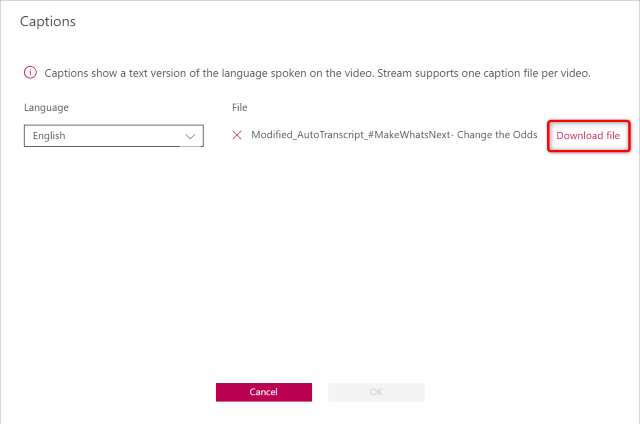
자동 생성된 대본/캡션 변경해야 하는 경우 캡션 파일을 다운로드하고 선택한 텍스트 편집기에서 편집한 후 Stream에 다시 업로드하거나 대본 창의 Microsoft Stream(클래식) 직접 대본을 편집할 수 있습니다.
대본에서 텍스트만 가져옵니다.
때때로 시간 코드, 메타데이터 및 추가 줄 없이 비디오의 대본 복사본을 가져올 수 있습니다.
Microsoft Stream(클래식) 이 작업을 수행하는 기본 제공 방법이 없지만 위에 나열된 대로 대본을 다운로드하고 간단한 웹 유틸리티를 사용하여 다운로드한 VTT 파일에서 대본 텍스트를 추출할 수 있습니다. 이 웹 유틸리티를 사용하면 컴퓨터에서 VTT 파일을 선택하고 대본만 포함하는 VTT 파일의 텍스트 부분 복사본을 가져올 수 있습니다.
웹 유틸리티: Microsoft Stream(클래식) 기록 VTT 파일 클리너